
Sebagai contoh, anda boleh menambah tindakan multimedia ke papan kekunci yang paling biasa: katakan jika anda tidak menggunakan papan kekunci berangka di sebelah kanan, anda boleh memanggil kalkulator dengan data kunci, buka "Komputer Saya" atau penyemak imbas, lari Main balik muzik atau menguruskan tindakan apabila melihat halaman di Internet. Di samping itu, dengan cara yang sama anda boleh mematikan kunci jika mereka mengganggu anda. Sebagai contoh, jika anda perlu melumpuhkan Kunci Caps, kunci F1-F12 dan yang lain, anda boleh melakukan ini dalam kaedah yang diterangkan. Satu lagi kemungkinan adalah untuk mematikan atau tidur komputer desktop menggunakan satu kunci pada papan kekunci (seperti pada komputer riba).
Menggunakan SharpKeys untuk menetapkan semula kekunci
Muat turun Program SharpKeys Key Reassignment dari halaman rasmi http://www.github.com/randyrants/sharpkeys. Pemasangan program ini tidak rumit, apa-apa perisian tambahan dan berpotensi tidak diingini tidak ditubuhkan (dalam mana-mana, pada masa menulis artikel ini).

Selepas memulakan program, anda akan melihat senarai kosong untuk menetapkan semula kekunci dan menambahnya ke senarai ini, klik butang "Tambah". Sekarang pertimbangkan bagaimana untuk melakukan beberapa tugas yang mudah dan biasa menggunakan program ini.
Bagaimana untuk mematikan F1 dan yang lain
Ia adalah perlu untuk bertemu bahawa seseorang dikehendaki mematikan kunci F1 - F12 pada papan kekunci atau komputer riba komputer. Dengan program ini, ini boleh dilakukan seperti berikut.
Selepas anda menekan butang "Tambah", tetingkap dengan dua senarai akan dibuka - kunci yang kami ditugaskan terletak di sebelah kiri, dan di sebelah kanan adalah yang di mana. Dalam kes ini, akan ada lebih banyak kunci dalam senarai daripada sebenarnya terdapat pada papan kekunci anda.
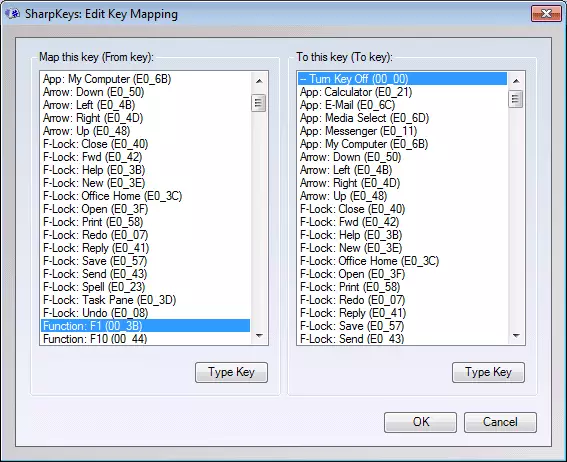
Untuk melumpuhkan kekunci F1, cari dan pilih "Fungsi: F1" dalam senarai kiri (kod kunci ini akan ditentukan). Dan dalam senarai yang betul, pilih "Hidupkan Key off" dan klik "OK". Begitu juga, anda boleh melumpuhkan Kunci Caps dan sebarang kunci lain, semua penempatan semula akan muncul dalam senarai dalam tetingkap utama program Sharpkeys.

Selepas anda selesai dengan destinasi, klik butang "Tulis kepada Pendaftaran", dan kemudian mulakan semula komputer supaya perubahan itu berkuatkuasa. Ya, penukaran semula menggunakan perubahan dalam parameter pendaftaran standard dan, sebenarnya, semua ini boleh dilakukan secara manual, mengetahui kunci.
Mewujudkan kunci panas untuk memulakan kalkulator, buka folder "Komputer Saya" dan tugas lain
Satu lagi peluang yang berguna adalah untuk menetapkan semula kunci yang tidak perlu untuk melaksanakan tugas yang berguna. Sebagai contoh, untuk menetapkan tetapan kalkulator ke kekunci Enter, yang berada di bahagian digital keyboard bersaiz penuh, dalam senarai kiri, anda harus memilih "Num: Enter", dan dalam senarai Betul - "App: Kalkulator".

Begitu juga, di sini anda boleh menemui kedua-dua "komputer saya" dan pelancaran pelanggan mel dan banyak lagi, termasuk operasi untuk mematikan komputer, memanggil cetakan, dan sebagainya. Walaupun semua reka bentuk dan dalam bahasa Inggeris, kebanyakan pengguna mereka akan difahami. Memohon perubahan yang dibuat Anda juga boleh, seperti yang dijelaskan dalam contoh sebelumnya.
Saya fikir jika seseorang melihat dirinya sendiri manfaat contohnya akan mencukupi untuk mencapai hasil yang diharapkan. Pada masa akan datang, jika anda perlu mengembalikan kelajuan lalai untuk papan kekunci, mulakan program sekali lagi, padamkan semua perubahan yang dibuat menggunakan butang "Padam", klik "Tulis kepada Pendaftaran" dan mulakan semula komputer.
